Hvis du vil se, hvornår dine venner sidst var online på Facebook, kan du tjekke deres aktivitet på platformen. Men hvorfor kan se aktivitet for nogle venner og ikke andre? Hvis du vil finde ud af det, er du kommet til det rigtige sted. I denne artikel forklarer vi, hvordan aktiv status fungerer på både Facebook og Messenger.

Sådan kan du se, hvornår nogen var aktiv på Facebook
Nogle gange har du brug for at finde ud af, om nogen er aktiv på Facebook. Dette gælder især, hvis du har brug for et svar på et spørgsmål eller forslag med det samme. Sådan kan du finde ud af, om nogen for nylig var online og aktiv på Facebook:
- Gå til din hjemmeside ved at klikke på husikonet.
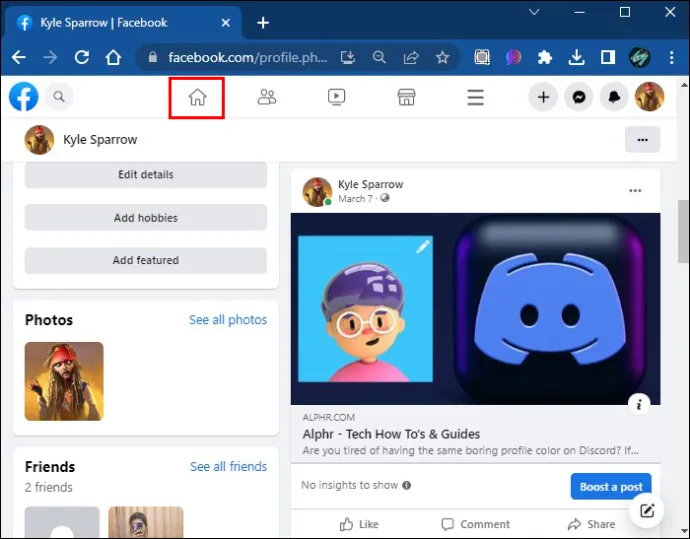
- Til højre på skærmen kan du se kontaktvinduet.
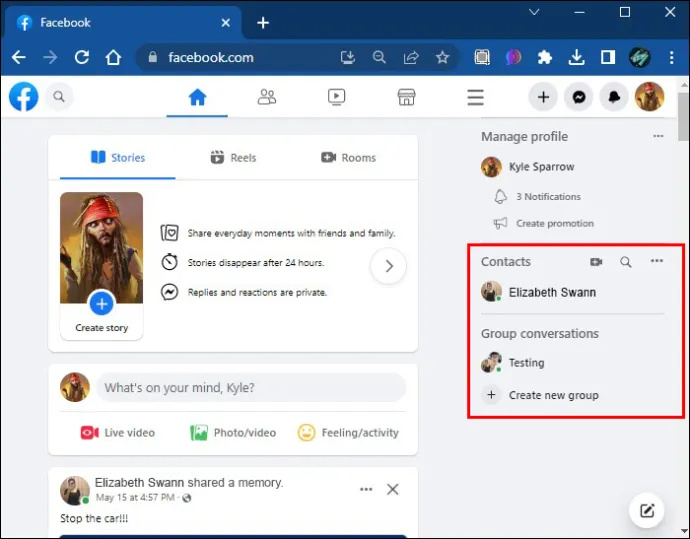
- På den liste kan du finde personer med grønne prikker, som er online eller for nylig aktive, plus den tid, de var aktive.
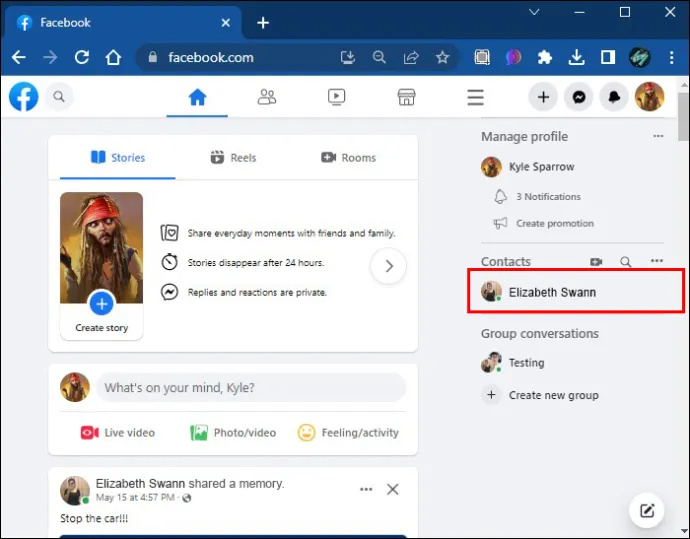
- Hvis du ikke kan se den grønne prik, betyder det, at deres aktive status er slået fra.
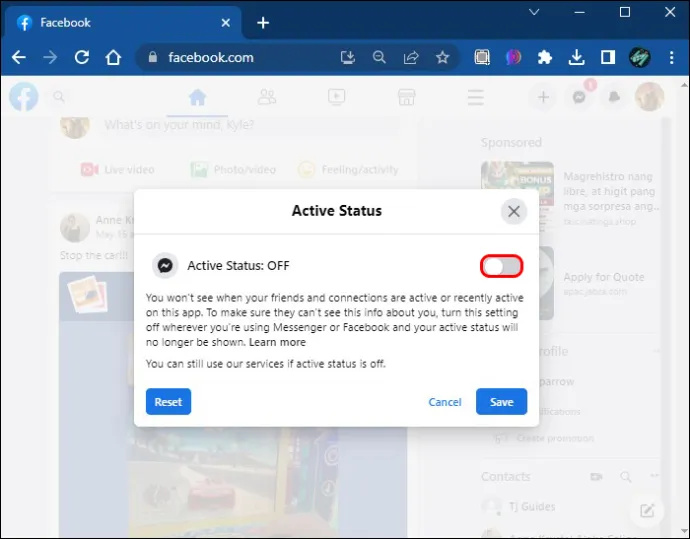
Du kan kun se, om dine kontakter sidst var aktive, hvis du har din 'Aktiv status' slået til. Du kan slå det til ved blot at klikke på indstillingsknappen i kontaktvinduet.
Sådan kan du se, hvornår nogen var aktiv på Facebook Messenger
For at se, om dine Facebook-venner er online på Messenger, skal du blot følge disse trin:
- Åbn Facebook Messenger-applikationen på din telefon.

- Klik på 'messenger'-ikonet øverst på skærmen vises. Her kan du se alle de personer, der er aktive ved den grønne prik ud for deres ikon.
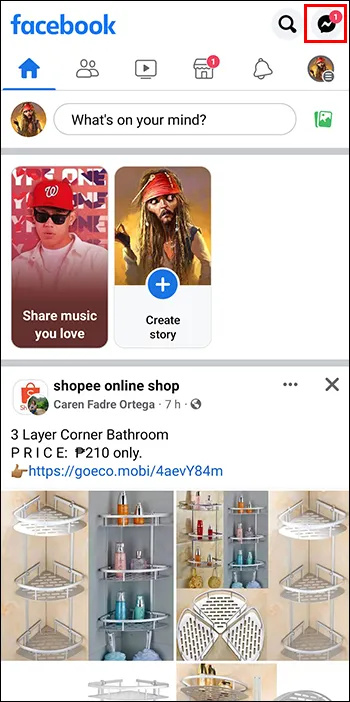
- Hvis der ikke er en grøn prik ved siden af deres billede, betyder det, at deres aktivitetsstatus er slået fra.
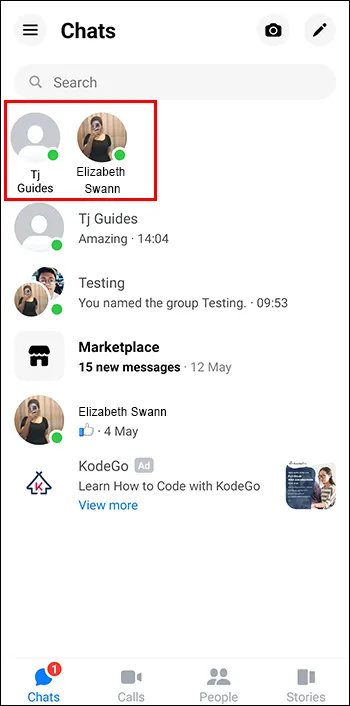
På Facebook Messenger skal du også have din aktivitetsstatus slået til. Sådan gøres det:
hvordan man hoster en uomvendt lan-server
- Klik på dit profilbillede og gå til 'Indstillinger og privatliv'.
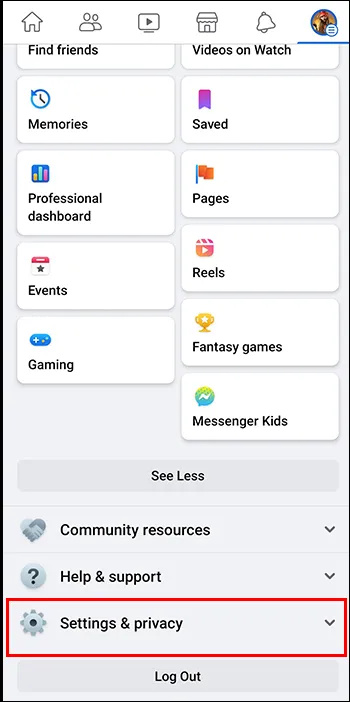
- Klik på 'Indstillinger'.
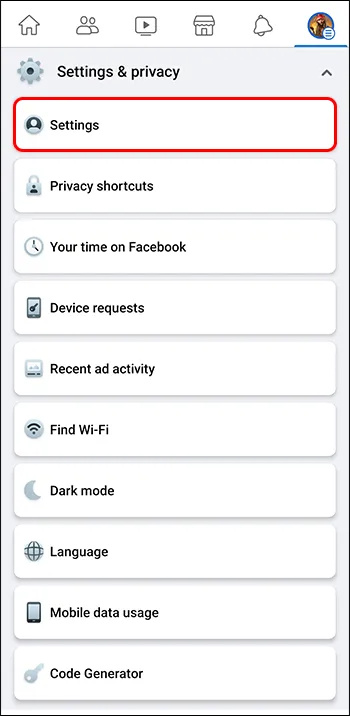
- Find indstillingen, der siger 'Aktiv status'.
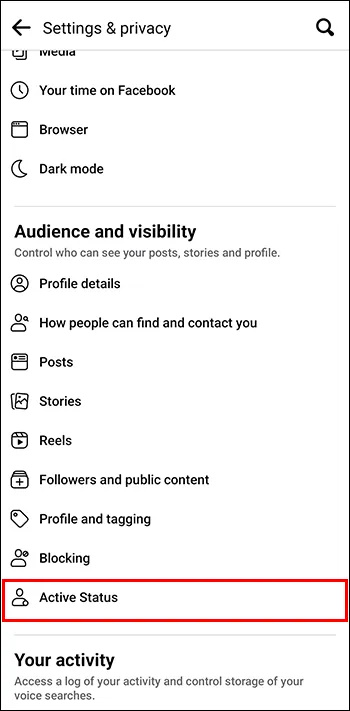
- Når du har klikket på denne mulighed, åbnes et andet vindue. Marker indstillingen 'Vis, når du er aktiv'.
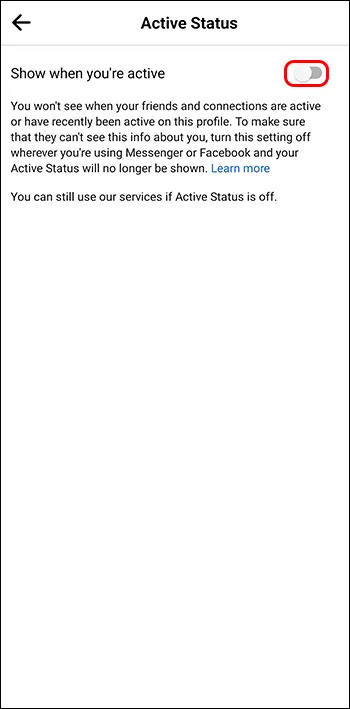
På Facebook kan du ikke se aktivitetsstatus, hvis du ikke er venner med den pågældende bruger. Den eneste måde at kontrollere status for en person, der ikke er på din venneliste, er, hvis du tidligere har chattet.
Hvorfor vises sidste aktiv ikke for nogle venner
Hvis du undrede dig over, hvorfor du ikke kan se aktivitetsstatus for nogle af dine venner, er der tre mulige forklaringer.
Aktiv status blev deaktiveret
Dette er sandsynligvis den mest almindelige årsag til, at du ikke kan se, om din ven er online. Brugere deaktiverer ofte aktivitetsstatus af den simple grund, at de ikke ønsker, at andre skal vide, om de er online eller ej. For at deaktivere din aktivitetsstatus skal indstillingen 'Vis, når du er aktiv' være slået fra. Og som forklaret, hvis du ikke kan se deres online-status, kan de heller ikke se din status. Nogle gange vil brugerne bare holde sig off-grid og bruge noget kvalitetstid uden at bruge sociale medier. I så fald vil deaktivering af status gøre det trick.
Brugeren har blokeret dig
Hvis en person har blokeret dig, er det ikke kun aktivitetsstatus, der bliver utilgængelig for dig, men også deres historier, profilbillede osv. Ikke at kunne se en persons profilbillede er en stor indikator på, at du er blevet blokeret.
Hvis du stadig ikke er sikker på, om du er blevet blokeret eller ej, kan du prøve at ringe til denne kontakt via videochat. Hvis det ikke forbinder dig, er du næsten helt sikkert blevet blokeret.
hvordan man ændrer navn på youtube
Ikke aktiv på Facebook
Den tredje mulige årsag er, at brugeren ikke har brugt Facebook Messenger i lang tid. Facebook viser dig kun, hvornår brugerne sidst var aktive i løbet af 24 timer. Og hvis brugeren har været inaktiv i en længere periode end det, vil den ikke længere vise deres status.
Sådan ved du, om beskeden blev modtaget
Når du sender beskeder til nogen, og de ikke svarer, betyder det ikke nødvendigvis, at de har blokeret dig eller ikke er tilgængelige. Du skal tjekke meddelelsens status for at se, om modtageren har modtaget meddelelsen. Du kan se stadierne af din besked, der modtages af den anden bruger, blot ved at se på beskedstatussen.
Når du sender beskeden, vises den grå tomme cirkel ved siden af den, hvilket betyder, at de ikke har modtaget den. Hvis din forbindelse lykkedes, og beskeden blev sendt fra din telefon, vil cirklen nu have et flueben. Når modtageren får beskeden, bliver cirklen blå. Til sidst, når de åbner beskeden, vises det lille ikon på deres profilbillede ved siden af beskeden. Dette betyder stadig ikke, at brugeren læste beskeden, men bare åbnede chatten og så den.
Hvad sker der, når din aktive status er slået til
Når du har din aktive status slået til, vil dine venner og kontakter på Facebook, Instagram og Messenger kunne se den grønne prik, vide, at du er online, og hvornår du sidst har været på internettet. Men at slå denne indstilling fra på én applikation betyder ikke, at du også vil afbryde applikationer. Hvis du for eksempel slår aktivitet fra på Facebook, vil dine forbindelser på Messenger stadig vise, at du er online.
Aktiv status for Facebook-sider
Den grønne prik for Facebook-siderne adskiller sig fra prikken for forbindelser og kontakter. Facebook-sider, der er online, var for nylig aktive eller hurtige til at reagere på enhver interaktion, vil have en grøn prik på din Facebook, WhatsApp og Messenger. I modsætning til for kontakter kan Facebook-sidens grønne prik ses, selvom du ikke har din aktive status slået til.
hvor gammel er min computer?
Mennesker er sociale væsener
At vide, om nogen er online på sociale medier, kan være yderst nyttigt. Hvis du har brug for nogen med det samme, vil deres onlinestatus fortælle dig, om de er tilgængelige eller ej. Det ligger i menneskets natur at kommunikere og socialisere. Disse apps hjælper dig med at gøre netop det. Uanset om en person er lige nede af vejen eller på den anden side af verden, kan du altid tale med vedkommende via chat-apps. At vide, om nogen er online, kan være betryggende af forskellige årsager, især hvis den person, du taler med, ikke er din fysiske ven. Så ved at se dem online ved du, at de er ok og der for dig.
Kontrollerer du ofte, om kontakter er online? Har du nogensinde brugt nogle af de tips og tricks, der er omtalt i artiklen? Fortæl os det i kommentarfeltet nedenfor.








